グラフィックスボード「AMD Radeon RX 6400 4GB」は、2台のディスプレイを接続している場合に、ディスプレイをつないでデスクトップを広くする「拡張モード」や2台のディスプレイに同じ画面を表示する「クローンモード」設定を行うことができます。
Windows 標準機能を利用して設定を行う場合は下記コンテンツをご覧ください。「拡張モード」はWindows 標準機能で設定します。
このページでは、「AMD Software: Adrenalin Edition」ユーティリティーから実施する方法を説明しています。
拡張モード (※ユーティリティーからの設定はできません)
2-1「ディスプレイ」メニューが表示されるので、[ディスプレイを配置]をクリックします。
![「ディスプレイ」メニュー-[ディスプレイを配置]をクリック](./temp/6e554f4131586e4f5631584c5534556257785051555a6d75524634335234722f5658545a586a59384e4a4c54714e5963466c437269413d3d.jpg)
2-2 「設定」画面-「システム > ディスプレイ」項目が表示されます。
以降の操作はWindowsの「設定」画面から設定します。手順については下記コンテンツを参照してください。
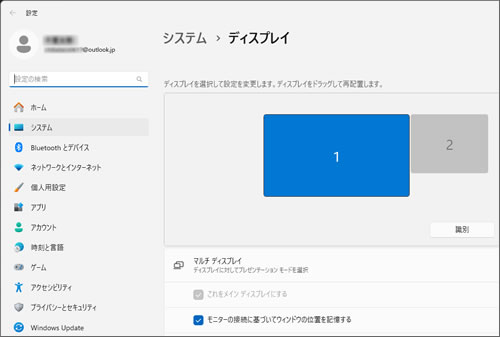
 このページの先頭へ
このページの先頭へ
クローンモード
2-1 「ディスプレイ」メニューが表示されるので、[クローンを有効化]をクリックします。
クローンモードで表示されます。
![「ディスプレイ」メニュー-[クローンを有効化]をクリック](./temp/6e554f4131586e4f563158746e43444f54612f7734696a396c7255664a77387858333353374c4246497366526e516e673775675547513d3d.jpg)
※[クローンを無効化]をクリックするとクローン表示が解除されます。